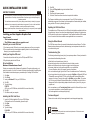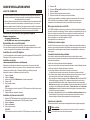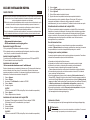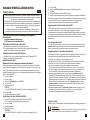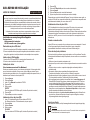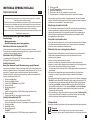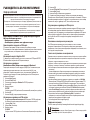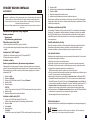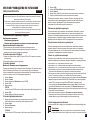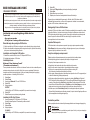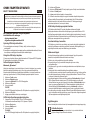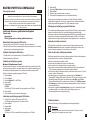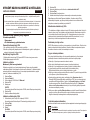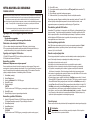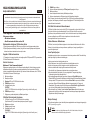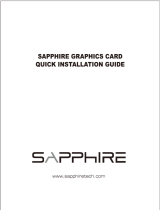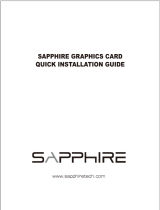Sapphire 11162-15-20G Guide d'installation
- Catégorie
- Cartes graphiques
- Taper
- Guide d'installation
Ce manuel convient également à
La page est en cours de chargement...
La page est en cours de chargement...

4
5
● Vérifiez que la carte est correctement insérée dans l’emplacement.
● Assurez-vous que le câble du moniteur est fermement introduit dans le connecteur d’affichage de la carte.
● Vérifiez que le moniteur et l’ordinateur sont branchés et sous tension.
● Le cas échéant, désactivez les fonctionnalités vidéo intégrées à votre carte mère.
Pour plus d’informations, reportez-vous au manuel de votre ordinateur ou contactez son fabricant.
● Pour consulter d’autres conseils de résolution des problèmes, cliquez avec le bouton droit sur l’icône ATI
dans la barre des tâches et sélectionnez Troubleshooting (résolution des problèmes).
● En cas de problèmes au démarrage, démarrez l’ordinateur en Mode sans échec. Dans Windows® 98SE
et Windows® Me, appuyez sur la touche CTRL et maintenez-la enfoncée jusqu’à ce que le menu de
démarrage Microsoft® Windows® s’affiche à l’écran. Sélectionnez ensuite le numéro correspondant à
Mode sans échec, puis appuyez sur la touche Entrée. (Vous pouvez également appuyer sur la touche F8
pour afficher le menu de démarrage Microsoft Windows®.) En mode sans échec, ouvrez le Gestionnaire
de périphériques et recherchez les éventuelles entrées de carte graphique et de moniteur en double si
vous n’utilisez qu’une seule carte graphique.
● Pour obtenir une aide supplémentaire, reportez-vous au Guide de résolution des problèmes situé dans
l’Aide de Windows®. D’une autre manière, contactez le fabricant de votre ordinateur ou le service
technique de Sapphire à l’adresse http://www.sapphiretech.com/en/support/support.php
Assistance à la clientèle :
Visitez notre site Web à l’adresse http://www.sapphiretech.com/en/support/support.php
GUIDE D’INSTALLATION RAPIDE
AVANT DE COMMENCER
Coupez l’alimentation de l’ordinateur et déchargez l’électricité statique de votre corps en
touchant une surface mise à la terre (par exemple, la surface métallique de l’alimentation)
avant toute intervention sur le matériel.
Le fabricant décline toute responsabilité en cas de dégâts directement ou indirectement dus à
une installation incorrecte des composants par un personnel non agréé. Si vous ne vous
sentez pas capable de réaliser l’installation, faites appel un technicien qualifié en informatique.
Les composants du système et la carte de l’accélérateur peuvent être endommagés et vous
courez un risque de blessures en cas de mise sous tension pendant l’installation.
Installation de votre nouvelle carte graphique Sapphire
Éléments nécessaires :
• Ce manuel d’instructions
• Le CD-ROM fourni avec votre carte graphique
Désinstallation de la carte VGA actuelle
1 Si votre ordinateur est équipé d’une carte VGA, retirez-la de son emplacement.
2 Si votre ordinateur comporte des fonctionnalités vidéo intégrées, désactivez-les sur la carte
mère en vous reportant à la documentation de votre ordinateur.
Installation de la carte VGA Sapphire
1
Localisez l’emplacement et insérez fermement la carte dans l’emplacement PCI-Express/AGP/PCI.
2 Branchez le câble du moniteur sur la carte VGA.
Installation des pilotes
« Nouveau matériel détecté » de Windows®
Redémarrez votre ordinateur pour détecter le nouveau matériel. Vous pouvez être invité à
redémarrer l’ordinateur. Dans ce cas, cliquez sur Oui pour redémarrer. Suivez les instructions
ci-dessous pour installer le pilote. Si l’Assistant d’installation ne s’affiche pas, passez
directement à la section « Installation du pilote de la carte VGA ».
1 Cliquez sur Suivant.
2 Cliquez sur Terminer.
3 Insérez votre CD-ROM de Windows® dans le lecteur correspondant.
4 Cliquez sur OK.
5 Tapez la syntaxe suivante :
D:\SETUP
(Si D ne représente pas la lettre de votre lecteur de CD-ROM, remplacez-la par la lettre de lecteur correcte.)
6 Cliquez sur OK.
7 Cliquez sur Oui pour redémarrer l’ordinateur.
Installation du pilote de la carte VGA
5 Cliquez sur OK
6 Cliquez sur ATI Easy Install (installation facile ATI) pour lancer l’Assistant d’installation.
7 Cliquez sur Suivant.
8 Cliquez sur Oui pour accepter le contrat de licence.
9 Suivez les instructions de l’Assistant pour terminer l’installation.
1 Insérez le CD-ROM d’installation de la carte VGA dans le lecteur correspondant.
Si Windows® lance automatiquement le CD-ROM, passez à l’étape 6.
2 Cliquez sur Démarrer.
3 Sélectionnez Exécuter.
4 Tapez la syntaxe suivante:
D:\LAUNCH
(Si D ne représente pas la lettre de votre lecteur de CD-ROM, remplacez-la par la lettre de lecteur correcte.)
L’option Express installation (Installation rapide) est recommandée. Si votre carte
VGA est équipée d’un composant multimédia, le logiciel correspondant à ce
composant sera automatiquement installé si vous sélectionnez cette option.
Mise à jour du pilote de la carte VGA
Le CD-ROM d’installation du pilote fourni avec votre carte VGA contient le pilote disponible le
plus récent au moment de la fabrication. Toutefois, ces pilotes sont régulièrement mis à jour. La
mise à jour du pilote de votre carte VGA vers sa version la plus récente peut améliorer les
performances de la carte. Il est recommandé de vérifier de temps en temps si un nouveau
pilote est disponible sur le site Web de Sapphire ou d’AMD:
www.sapphiretech.com ou www.amd.com
Utilisation du manuel en ligne
La carte VGA est fournie avec un manuel en ligne qui détaille ses fonctionnalités avancées. Le
manuel en ligne contient des informations de référence, des caractéristiques, une exclusion de
responsabilité, des mentions légales et des informations de compatibilité qui ne figurent pas
dans ce guide.
Conseils de résolution des problèmes
Les conseils de résolution des problèmes suivants peuvent vous être utiles en cas de
dysfonctionnement. Contactez votre revendeur pour obtenir des informations plus détaillées sur
la résolution des problèmes.
Français
Ce produit ne doit pas être considéré comme un déchet ordinaire. Il nécessite une
mise au rebut spéciale pour être traité séparément.
Mise au rebut
La page est en cours de chargement...
La page est en cours de chargement...
La page est en cours de chargement...
La page est en cours de chargement...
La page est en cours de chargement...
La page est en cours de chargement...
La page est en cours de chargement...
La page est en cours de chargement...
La page est en cours de chargement...
La page est en cours de chargement...
La page est en cours de chargement...
La page est en cours de chargement...
La page est en cours de chargement...
La page est en cours de chargement...
La page est en cours de chargement...
-
 1
1
-
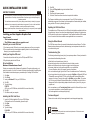 2
2
-
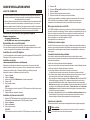 3
3
-
 4
4
-
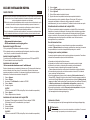 5
5
-
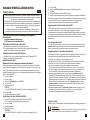 6
6
-
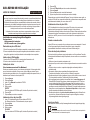 7
7
-
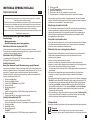 8
8
-
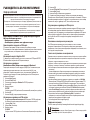 9
9
-
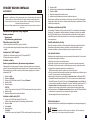 10
10
-
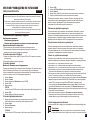 11
11
-
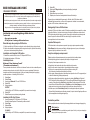 12
12
-
 13
13
-
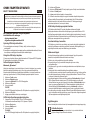 14
14
-
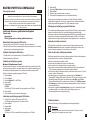 15
15
-
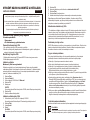 16
16
-
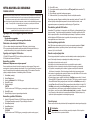 17
17
-
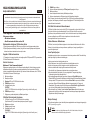 18
18
Sapphire 11162-15-20G Guide d'installation
- Catégorie
- Cartes graphiques
- Taper
- Guide d'installation
- Ce manuel convient également à
dans d''autres langues
- italiano: Sapphire 11162-15-20G Guida d'installazione
- English: Sapphire 11162-15-20G Installation guide
- español: Sapphire 11162-15-20G Guía de instalación
- Deutsch: Sapphire 11162-15-20G Installationsanleitung
- русский: Sapphire 11162-15-20G Инструкция по установке
- português: Sapphire 11162-15-20G Guia de instalação
- slovenčina: Sapphire 11162-15-20G Návod na inštaláciu
- polski: Sapphire 11162-15-20G Instrukcja instalacji
- čeština: Sapphire 11162-15-20G instalační příručka
- Türkçe: Sapphire 11162-15-20G Yükleme Rehberi
Documents connexes
Autres documents
-
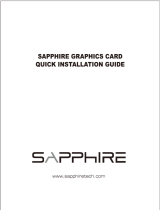 Sapphire Technology 11265-05-20G Manuel utilisateur
Sapphire Technology 11265-05-20G Manuel utilisateur
-
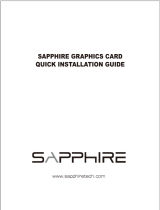 Sapphire Technology 11265-05-20G Manuel utilisateur
Sapphire Technology 11265-05-20G Manuel utilisateur
-
VisionTek 900574 Mode d'emploi
-
Asus STRIX-GTX1070-O8G-GAMING Manuel utilisateur
-
Snooper S270 Le manuel du propriétaire
-
Sapphire Audio ATLANTIS 9600 Manuel utilisateur
-
Biostar VA4673NH51 Guide d'installation
-
PEAK Radeon HD4870 512MB Manuel utilisateur
-
Snooper SAPPHIRE N Le manuel du propriétaire
-
Zotac ZT-P10810D-10P Manuel utilisateur